V Safariju verjetno preživite več časa kot v kateri koli drugi aplikaciji na svojem Macu. Nekateri, ki jih poznam, skoraj nikoli ne uporabljajo ničesar drugega, tudi če svoje objave na spletnem dnevniku vnesejo v besedilno polje v brskalniku. Dobra novica je, da je Safari odličen brskalnik in olajša branje večine spletnih mest v spletu. Danes pa bomo videli, kako olajšati branje stvari. Z nekaj hitrimi nastavitvami v nastavitvah Safarija lahko besedilo prilagodimo za katero koli spletno mesto.
Zlati standard za enostavno branje v brskalniku je Pogled bralca, ki čisti vse spletne članke, razen besed in slik. Lepa je, kot minimalna stran revije, včasih pa je tudi preveč minimalna. Tudi pogled Reader ne deluje dobro na forumih ali spletnih mestih, kot je Reddit, in na nekaterih mestih niti ni na voljo. Za te čase moramo narediti malo dela.
Velikost besedila
Naš prvi trik je spremeniti velikost besedila na spletnem mestu. Safari v Macu podpira pametno povečavo, tako kot v iOS -u. Dvakrat se dotaknite telesa strani z dvema prstoma in povečala se bo le toliko, da bosta besedilo in slike zavzela celotno okno Safari. To je v redu, vendar izreže druge elemente strani ali pa jih naredi prevelike.
Namesto tega lahko povečate samo besedilo. To je mogoče storiti na več načinov. Lahko zadeneš Option-Command + in Možnost-ukaz- na tipkovnici, da bo besedilo večje in manjše. Lahko greš tudi na Meni> Ogled medtem ko držite tipko opcijski ključin izberite Povečajte besedilo in Naj bo besedilo manjše.
Ali pa je za vse, ki imajo raje sledilno ploščico kot tipkovnico, najbolje dodati gumbe velikosti besedila v lastno orodno vrstico Safarija.
Gumbi za besedilo dodajte v orodno vrstico Safarija
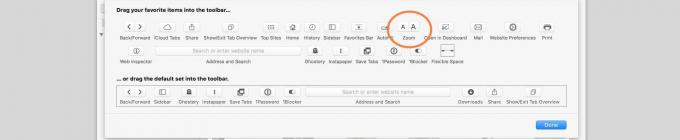
Foto: Kult Maca
Če želite v orodno vrstico Safarija dodati gumbe z besedilom, najprej z desno miškino tipko kliknite v orodni vrstici in kliknite Prilagodi orodno vrstico ... ko se prikaže možnost. Nato poiščite ikono na zgornji sliki in jo povlecite v orodno vrstico. Zadel Končano, in zdaj imate v orodni vrstici Safarija gumbe za povečavo.
Trajno prilagodite posamezna spletna mesta

Foto: Kult Maca
Namesto da besedilo na svojih najljubših spletnih mestih vedno prilagajate, ga lahko ob vsakem obisku nastavite samo enkrat z uporabo brskalnika Safari Nastavitve za to spletno mesto možnost. Z desno miškino tipko kliknite naslovno vrstico strani na strani in izberite Nastavitve za to spletno mesto iz možnosti. Ne morete nastaviti velikosti besedila po meri, ampak vi lahko nastavite povečavo po meri, izberite, ali želite uporabiti zaviralce vsebine, in dovolite ali zavrnite dovoljenje za uporabo kamere, mikrofona in vaše lokacije.
Izberete lahko tudi, da spletno mesto vedno odprete v pogledu bralca in dovolite ali onemogočite predvajanje videoposnetkov. Všeč mi je, da je pogled Reeder nastavljen za spletna mesta, ki imajo zelo zasedeno postavitev ali pa se na zaslonu prikaže kopica nadležnih sporočil, potem ko ste pet sekund brali. Pogled bralca zdravi to sovražno bolezen.
Prilagodite možnosti besedila
Safari je zelo prilagodljiv, zato ga lahko prilagodite temu, kar želite delati in brati. Najboljši del pa je, da vam ni treba nič načrtovati. Popravite spletno mesto z zgoraj navedenimi orodji. kadar koli vas moti, Safari vam bo kmalu ustrezal kot stari copati.


